3D打印机切片软件种类及使用方法
切片软件说明
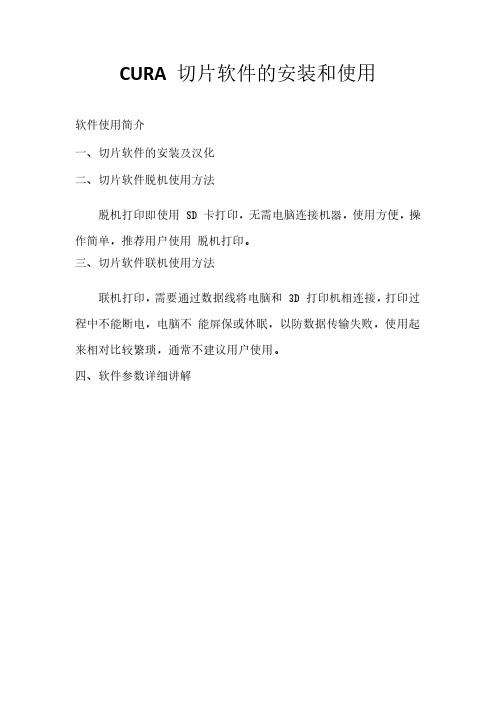
CURA切片软件的安装和使用
软件使用简介
一、切片软件的安装及汉化
二、切片软件脱机使用方法
脱机打印即使用SD卡打印,无需电脑连接机器,使用方便,操作简单,推荐用户使用脱机打印。
三、切片软件联机使用方法
联机打印,需要通过数据线将电脑和3D打印机相连接,打印过程中不能断电,电脑不能屏保或休眠,以防数据传输失败,使用起来相对比较繁琐,通常不建议用户使用。
四、软件参数详细讲解
切片软件的安装及汉化
注意切片文件名保存为GCode(保存切片)代码时不能为中文或者特殊字符1、安装软件
点击安装程序后,弹出页面,一直点击下一步完成安装。
2.汉化切片软件,找到安装CURA-15.4文件夹
将汉化包中的文件util覆盖到安装目录中的文件
将文件中的utilt替换掉即可
重新打开CURA15.04.3切片软件,设置语言如下
2.机型设置
3、软件参数设定
打开在出现的界面可以修改打印过程的全部控制参数。
切换到完整配置模式。
Cura 软件的使用说明

Cura 软件的使用说明Cura 软件使用说明一、软件简介Cura 是一款广泛应用于3D 打印领域的开源软件,它提供了用户友好的界面和丰富的功能,帮助用户进行3D 打印模型的准备和切片。
二、安装与配置1. Cura 软件,并按照安装向导进行安装。
2.打开 Cura 软件,进入设置界面,根据实际需要进行配置,如打印机类型、打印材料等。
三、导入模型1.将需要打印的 3D 模型导入到 Cura 软件中,支持的文件格式包括 STL、OBJ 等。
2.对导入的模型进行调整和缩放,可通过移动、旋转和缩放工具进行操作。
四、打印设置1.在打印设置中,用户可以选择打印质量、层高、填充密度、支撑结构等参数。
2.根据实际需求,进行打印设置调整,如打印速度、温度、底座粘合性等。
五、切片与预览1.确定打印设置后,切片按钮,Cura 软件将自动根据设置将模型切片成多层的 G-Code。
2.在预览界面中,可以查看切片后的模型层叠信息,检查是否需要进行调整。
六、保存与导出1.在完成切片和预览后,可以选择保存 G-Code 文件,用于打印。
2.可以导出切片后的模型,保存为 STL 或 G-Code 文件。
七、打印操作1.将保存好的 G-Code 文件导入到对应的 3D 打印机软件中。
2.连接 3D 打印机,并按照软件提示进行操作,开始打印。
附件:1.Cura 软件安装包2.示例模型文件法律名词及注释:1.开源软件:指提供源代码的软件,用户可以自由地查看、使用和修改。
2.切片:指将3D 模型切割成多层的过程,以便打印机逐层打印。
3.G-Code:指数字控制机床等设备所使用的一种控制语言,用于描述打印路径和指令。
orcaslicer使用手册
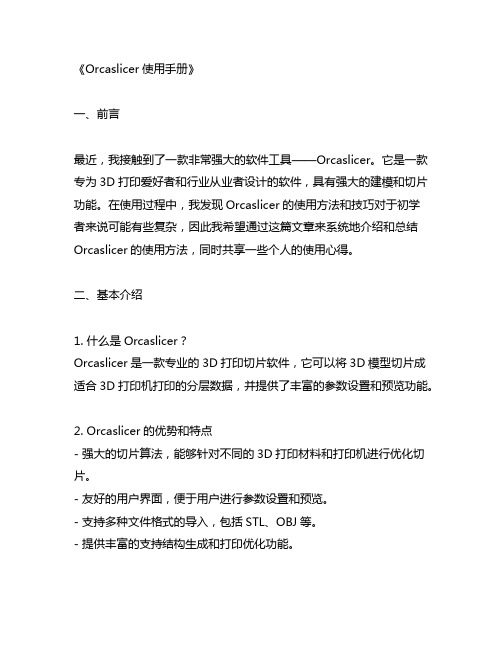
《Orcaslicer使用手册》一、前言最近,我接触到了一款非常强大的软件工具——Orcaslicer。
它是一款专为3D打印爱好者和行业从业者设计的软件,具有强大的建模和切片功能。
在使用过程中,我发现Orcaslicer的使用方法和技巧对于初学者来说可能有些复杂,因此我希望通过这篇文章来系统地介绍和总结Orcaslicer的使用方法,同时共享一些个人的使用心得。
二、基本介绍1. 什么是Orcaslicer?Orcaslicer是一款专业的3D打印切片软件,它可以将3D模型切片成适合3D打印机打印的分层数据,并提供了丰富的参数设置和预览功能。
2. Orcaslicer的优势和特点- 强大的切片算法,能够针对不同的3D打印材料和打印机进行优化切片。
- 友好的用户界面,便于用户进行参数设置和预览。
- 支持多种文件格式的导入,包括STL、OBJ等。
- 提供丰富的支持结构生成和打印优化功能。
三、基本操作1. 安装和启动您需要从Orcaslicer官方全球信息湾下载软件安装包,并按照提示完成安装。
安装完成后,双击图标即可启动Orcaslicer。
2. 导入模型在Orcaslicer中,您可以通过“文件”菜单或拖拽方式将您的3D模型导入到软件中。
导入后,您可以在3D视图中查看模型,并对其进行操作。
3. 参数设置在进行切片之前,您需要设置一些参数,包括层厚、填充密度、支撑结构等。
根据您的打印需求和打印机特性,调整这些参数可以帮助您获得更好的打印效果。
4. 预览和切片在参数设置完成后,您可以点击“预览”按钮,Orcaslicer会为您展示模型的切片效果和打印路径。
您可以通过这个预览功能来检查和调整打印效果,确保满足您的需求。
5. 导出和打印您可以将切片好的模型导出为适合您打印机的文件格式,并将其传输到您的打印机中进行打印。
四、进阶技巧1. 支持结构的设置和优化在Orcaslicer中,您可以根据模型的结构和打印需求,设置和生成支撑结构,以提高模型的打印成功率和打印质量。
X-MAKER 3D打印机用户使用手册说明书

用户使用手册目录我们的产品3D打印机通电开机开机配置安装料架安装耗材屏幕功能进料操作退料操作模型打印打印完成拆除支撑换料操作移动校准&调平常用设置产品组成包装清单3D打印机结构X-MAKER App软件下载软件介绍万物 / 主题 / 设计打印010419X-PRINT 3D打印机基本参数软件下载界面概览模型编辑切片设置模型打印2530注意事项31帮助与支持32常见问题和解决方案33我们的产品产品组成X-PRINT切片软件X-MAKER 3D打印机X-MAKER设计App柔性磁吸底板×1U盘×1快速指导手册×1电源线×1工具钳×1工具袋×1内置可直接打印的创意模型配套App X-MAKER 安装包切片软件X-PRINT安装包PLA耗材×1料架×13D打印机×1包装清单3D打印机结构主机箱电源开关电源接口外装饰灯喷头套件USB接口料架位置耗材入口挡板柔性磁吸底板打印平台外装饰灯触摸屏材料挤出机断料检测取出电源连接线,连接打印机和电源插座,如上图所示(*接电时请保持手部干燥)开机按下开关按钮,即可启动打印机通电3D打印机通电开机根据需求,选择合适的语言;也可以在“设置”>“语言”里面重新配置WIFI连接: 同一局域网内,通过APP搜索机器连接热点连接: 没有网络的情况下,将机器作为连接热点打印机通电后,打印屏启动,根据提示可以对3D打印机进行简单的设置。
选择语言连接方式放置耗材安装料架将料架配件安装在X-MAKER 主机上,放置打印耗材将耗材整理好,挂在料架装置上(*注意耗材不要出现打结和穿插的现象)耗材入口正确悬挂方式耗材入口错误悬挂方式送材料进入导料管约3-5cm。
为了使材料能顺利进入,需向上推动弹簧(如图红色箭头位置)安装方式注意:为了方便进丝,耗材的首端需捋直并剪成斜角耗材入口打印:选择打印文件连接:打印机连接方式 (WIFI/热点)设置:更多其他设置换料:智能进料/退料功能预热:喷头和热床升温降温 挤出:手动进料和退料校准:调整喷头和底板间隙移动:对X、Y、Z轴进行移动语言:切换各种语言控制:灯光、风扇、断电续打等开关帮助:更多信息入口状态:打印机状态关于:打印机相关信息首页设置换料: 进入换料界面,选择进料,进入对应的界面,喷头自动开始升温,达到目标温度,喷头自动进料,看到喷嘴有材料挤出,即可点击取消进料,也可以等待自动进料完成。
prusaslicer 手册

prusaslicer 手册PrusaSlicer是一款开源的3D打印切片软件,也是Prusa Research公司开发的。
它提供了强大的功能和用户友好的界面,可以帮助用户将3D模型转换为可打印的G-code文件。
以下是PrusaSlicer的一些基本操作步骤和功能:1. 下载和安装:首先,你需要从PrusaSlicer的官方网站下载并安装软件。
2. 选择打印机配置:在软件的设置中,你需要选择你正在使用的3D打印机型号,并导入相应的打印机配置文件。
3. 导入模型:点击软件界面上方的"导入模型"按钮,从你的计算机中选择需要打印的3D模型文件。
4. 调整模型参数:根据你的需求,你可以调整模型的大小、旋转角度和位置。
5. 设置打印参数:在软件界面的右侧,你可以看到各种打印参数的选项,包括打印速度、温度、层高和填充密度等。
根据你的需求和打印机的特性,你可以进行相应的设置和调整。
6. 预览和切片模型:点击软件界面下方的"预览"按钮,你将可以看到模型的预览图和打印路径。
然后,点击"切割"按钮,软件将把模型转换为G-code文件,准备打印。
7. 导出G-code文件:点击软件界面上方的"导出G-code"按钮,将准备好的G-code文件保存到计算机中。
8. 将G-code文件传输到打印机:将G-code文件传输到你的3D打印机中,可以通过USB连接或者使用SD卡。
9. 打印模型:在打印机上加载耗材(如细丝),选择你的G-code文件,开始打印。
此外,PrusaSlicer还有一些高级功能,例如支持多个打印材料和挤出头配置,自定义支撑结构和自动修复模型。
你可以通过阅读PrusaSlicer的官方手册来了解更多详细的操作说明和功能介绍。
手册可以在PrusaSlicer的官方网站或者软件的帮助菜单中找到。
CURA软件使用

CURA软件使用CURA是一种3D打印切片软件,它是Ultimaker公司开发的一款免费软件,广泛用于各种3D打印相关的应用中。
CURA提供了直观的界面和丰富的功能,使用户能够轻松地将3D模型切片并生成打印指令。
安装完成后,打开CURA软件,你会看到一个简洁直观的用户界面。
CURA软件分为几个主要的部分,包括工具栏、3D打印预览区域和设置选项。
首先,你需要将你的3D模型导入到CURA软件中。
CURA支持多种常见的3D模型文件格式,包括.stl、obj等。
你可以通过点击"文件"菜单中的"打开文件"选项来导入你的模型,然后选择你要打印的模型文件并点击"打开"。
导入模型后,CURA会自动将其显示在3D打印预览区域中。
在这个预览区域中,你可以查看和修改模型的布局、大小、方向等,以便达到你想要的3D打印效果。
一旦你对模型进行了设置,接下来你需要进行切片操作。
在CURA中,切片是将3D模型分解成一层层的平面,以便3D打印机能够逐层打印。
你可以点击工具栏中的"切片"按钮或使用快捷键Ctrl+S来进行切片操作。
切片完成后,CURA会生成一个.gcode文件,它包含了所有的打印指令。
这个文件可以直接发送给你的3D打印机进行打印。
在CURA中,你可以选择适合你的3D打印机的配置文件,以确保最佳的打印效果。
在切片之前,你还可以对模型进行一些调整以获得更好的打印结果。
CURA提供了一些工具和选项,可以进行层高、壁厚、填充密度、支撑结构等的调整。
你可以通过单击工具栏中的相应选项来进行这些调整。
值得一提的是,CURA还提供了一些高级功能,如层高校正、实时温度监控、打印时间估算等。
这些功能可以帮助你更好地控制和优化你的打印过程。
最后,完成所有设置后,你可以将.gcode文件保存到本地或直接通过USB连接发送到你的3D打印机进行打印。
总结起来,CURA是一款功能强大且易于使用的3D打印切片软件。
3D打印技术的使用方法及相关软件介绍
3D打印技术的使用方法及相关软件介绍3D打印技术是一项快速发展的创新技术,它通过逐层堆积加工的方法,将数字模型转换为物理实体。
自从发展以来,3D打印技术已经广泛应用于医疗、制造、建筑和教育等领域。
本文将介绍3D打印技术的使用方法以及一些常用的相关软件。
一、3D打印技术的使用方法1. 设计模型:首先需要使用CAD(计算机辅助设计)软件设计3D模型。
CAD软件提供了各种工具和功能,可以帮助用户创建复杂的模型。
常见的CAD软件包括AutoCAD、SolidWorks和Fusion 360等。
2. 模型准备:设计完3D模型后,需要对其进行优化和准备。
这个过程包括修复模型中的任何错误、进行切片和支撑生成等。
切片是将3D模型切割成一层一层的薄片,以便打印机能够逐层堆积加工。
支撑生成是在模型中添加支撑结构,以防止模型打印时出现倾斜或塌陷等问题。
常用的模型准备软件包括Meshmixer和PreForm等。
3. 选择材料:根据打印需求和模型要求,选择适合的打印材料。
3D打印技术可以使用各种材料,包括塑料、金属和陶瓷。
常见的打印材料有ABS、PLA和尼龙等。
4. 打印设置:在进行打印之前,需要根据打印机和模型的特点进行一些设置。
这些设置包括打印速度、温度、分辨率和层高等参数。
此外,还需要选择合适的打印机和打印床大小,以确保模型能够完整地打印出来。
5. 开始打印:一切准备就绪后,将模型文件加载到3D打印机中,并启动打印过程。
打印时间的长短取决于模型的大小、复杂度和所选材料的特性。
在打印过程中,需要监控打印机的状态,确保打印顺利进行。
6. 后处理:打印完成后,可能需要进行一些后处理工作。
这包括去除支撑结构、清洁模型和进行表面处理等。
可以使用剪刀、镊子和砂纸等工具进行后处理。
二、常用的3D打印软件介绍1. Tinkercad:Tinkercad是一款易于上手的基于浏览器的CAD软件,适用于初学者和学生。
它提供简单而强大的工具,可以让用户快速创建3D模型。
prusaslicer 手册
PrusaSlicer是一款开源的3D打印切片软件,由知名3D打印机制造商Prusa Research开发和维护。
它是一款功能强大、易于使用的软件,适用于各种类型的3D打印机,用户可以利用PrusaSlicer将3D模型转换为可打印的切片文件,以便进行3D打印。
本手册将为您介绍PrusaSlicer软件的基本功能、操作方法和一些技巧,帮助您更好地使用这款软件进行3D打印。
一、PrusaSlicer软件简介PrusaSlicer是一款免费的3D打印切片软件,它基于Slic3r软件,但在此基础上进行了许多改进和优化。
PrusaSlicer提供了丰富的功能和参数设置,能够满足用户对3D打印的各种需求。
与其他商业化的切片软件相比,PrusaSlicer具有更高的定制性和灵活性,适用于各类用户,从新手到专业人士都能够轻松上手使用。
二、PrusaSlicer软件安装与配置1. 下载安装PrusaSlicer软件用户可以通过Prusa Research官方全球信息湾或GitHub进行PrusaSlicer软件的下载。
在下载完成后,根据操作系统的不同,进行相应的安装步骤,完成软件的安装过程。
2. 软件配置在首次运行PrusaSlicer软件时,用户需要进行一些基本的软件配置。
包括语言选择、3D打印机配置、打印材料设置等。
通过这些配置,用户可以为软件提供更加准确的参数信息,以便进行更高质量的切片和打印。
三、PrusaSlicer软件界面PrusaSlicer软件界面设计简洁、直观,用户可以快速上手。
主要包括模型加载区域、切片设置区域、打印设置区域等。
用户可以在界面中进行模型导入、参数设置、预览模型等操作,非常便捷。
四、PrusaSlicer软件基本功能1. 模型导入PrusaSlicer支持导入各种3D模型文件,包括STL、OBJ等格式。
用户可以直接将模型文件拖放到软件界面中,进行快速导入。
2. 切片设置软件提供丰富的切片设置选项,用户可以根据自己的需求,对模型进行不同的层高、填充密度、支撑结构等参数进行设置,以便得到最佳的打印效果。
3D打印机切片软件种类及使用方法
3D打印机切⽚软件种类及使⽤⽅法好的切⽚软件是3D打印的核⼼,现在的切⽚软件也⾮常多。
⽬前使⽤⽐较⼴泛且操作便捷的切⽚软件有Cura,XBuilder,Makerbot 等。
切⽚软件的好坏,会直接影响到打印物品的质量。
今天给⼤家简单介绍这⼏款切⽚软件的使⽤⽅法。
⼀、MakerBotMakerBot 软件是由美国Makerbot 公司开发的⼀款切⽚软件。
同样,操作界⾯⾮常简单,只需要简单的⼏个步骤即可完成切⽚。
快捷键Ctrl+O 打开需要切⽚的⽂件双击左侧的Move 按钮可以移动模型双击turn 按钮,可以对模型进⾏旋转操作。
双击scale 按钮,可以对模型的⼤⼩进⾏缩放。
点击右上⾓“Export Print File”进⾏切⽚Makerbot 软件还能预估打印所需要的时间以及耗费材料的重量。
点击Exprot Now保存到指定⽂件夹即可。
⼆、XBuilderXBuilder 3.0 软件是由西锐三维打印科技⾃主开发的⼀款中⽂版软件,界⾯简洁,操作⽅便。
⽀持.stl, .gcode, .obj等常⽤3D格式⽂件。
更重要的是,界⾯完全汉化,对于英语不好的童鞋来说,是个不错的选择。
点击载⼊,选择需要切⽚的.stl 格式⽂件。
软件窗⼝左侧的⼯具栏可以⼀键实现改变模型视⾓,尺⼨,位置,旋转等操作。
移动视点:选中按钮后,使⽤⿏标左键可以实现模型视⾓的改变。
移动模型:选中按钮后,使⽤⿏标左键可实现对模型的任意拖动。
旋转:选中按钮后,使⽤⿏标左键可实现对模型的任意旋转。
缩放:选中按钮后,使⽤⿏标左键可实现对模型的放⼤与缩⼩。
双击模型设置,可对模型进⾏精确数值的平移、旋转、缩放操作。
此外,还设有正视图,俯视图等⼀键式操作。
童鞋们就不⽤担⼼不⼩⼼把模型移到视线范围外了。
模型调整好后,点击切⽚按钮。
进⼊切⽚设置界⾯。
选择打印机的类型,Smart-225P 或者Smart300M 。
设置模型的填充率,温度以及打印速度。
设置好后点击切⽚,保存成.x3g 或.xery ⽂件即可。
3D打印软件介绍及使用方法
3D打印软件介绍及使用方法随着科技的发展,3D打印技术逐渐走进了我们的生活。
而3D打印软件作为3D打印的重要组成部分,起着至关重要的作用。
本文将介绍几种常见的3D打印软件,并提供一些使用方法。
一、TinkercadTinkercad是一款免费的在线3D建模软件,适用于初学者和业余爱好者。
它具有简单易用的用户界面,可以通过拖放和旋转来创建3D模型。
用户可以选择不同的形状,如长方体、球体、圆柱体等,然后将它们组合在一起,进行调整和编辑,以创建自己想要的模型。
使用Tinkercad的第一步是创建一个新项目。
在项目中,用户可以选择一个基本形状,然后使用工具栏上的各种功能来编辑模型。
例如,可以使用平移工具将形状移动到所需位置,使用缩放工具调整形状的大小,使用旋转工具旋转形状等。
此外,Tinkercad还提供了一些高级功能,如孔和倒角,以进一步定制模型。
二、Fusion 360Fusion 360是一款全面的3D设计软件,适用于专业设计师和工程师。
它不仅可以进行3D建模,还可以进行装配设计、仿真分析、制图和渲染等工作。
Fusion 360具有强大的功能和工具,可以满足各种复杂的设计需求。
使用Fusion 360的第一步是创建一个新的设计。
在设计中,用户可以选择不同的建模工具,如绘图、雕刻、曲面等,来创建3D模型。
用户可以通过绘制草图、拉伸、旋转等操作来构建模型。
此外,Fusion 360还提供了一些高级功能,如装配设计、运动仿真、材料选择等,以帮助用户更好地完成设计任务。
三、Slic3rSlic3r是一款用于3D打印切片的软件,它将3D模型切割成一层一层的薄片,以便打印机可以逐层堆叠并打印出完整的模型。
Slic3r具有高度可定制的设置,可以根据用户的需求进行调整,以获得最佳的打印结果。
使用Slic3r的第一步是导入3D模型。
用户可以选择导入自己设计的模型,或者从在线资源库中下载模型。
在导入模型后,用户可以通过调整设置来优化打印结果。
- 1、下载文档前请自行甄别文档内容的完整性,平台不提供额外的编辑、内容补充、找答案等附加服务。
- 2、"仅部分预览"的文档,不可在线预览部分如存在完整性等问题,可反馈申请退款(可完整预览的文档不适用该条件!)。
- 3、如文档侵犯您的权益,请联系客服反馈,我们会尽快为您处理(人工客服工作时间:9:00-18:30)。
好的切片软件是3D打印的核心,现在的切片软件也非常多。
目前使用比较广泛且操作便捷的切片软件有Cura,XBuilder,Makerbot 等。
切片软件的好坏,会直接影响到打印物品的质量。
今天给大家简单介绍这几款切片软件的使用方法。
一、MakerBot
MakerBot 软件是由美国Makerbot 公司开发的一款切片软件。
同样,操作界面非常简单,只需要简单的几个步骤即可完成切片。
快捷键Ctrl+O 打开需要切片的文件
双击左侧的Move 按钮可以移动模型
双击turn 按钮,可以对模型进行旋转操作。
双击scale 按钮,可以对模型的大小进行缩放。
点击右上角“Export Print File”进行切片
Makerbot 软件还能预估打印所需要的时间以及耗费材料的重量。
点击Exprot Now
保存到指定文件夹即可。
二、XBuilder
XBuilder 3.0 软件是由西锐三维打印科技自主开发的一款中文版软件,界面简洁,操作方便。
支持.stl, .gcode, .obj等常用3D格式文件。
更重要的是,界面完全汉化,对于英语不好的童鞋来说,是个不错的选择。
点击载入,选择需要切片的.stl 格式文件。
软件窗口左侧的工具栏可以一键实现改变模型视角,尺寸,位置,旋转等操作。
移动视点:选中按钮后,使用鼠标左键可以实现模型视角的改变。
移动模型:选中按钮后,使用鼠标左键可实现对模型的任意拖动。
旋转:选中按钮后,使用鼠标左键可实现对模型的任意旋转。
缩放:选中按钮后,使用鼠标左键可实现对模型的放大与缩小。
双击模型设置,可对模型进行精确数值的平移、旋转、缩放操作。
此外,还设有正视图,俯视图等一键式操作。
童鞋们就不用担心不小心把模型移到视线范围
外了。
模型调整好后,点击切片按钮。
进入切片设置界面。
选择打印机的类型,Smart-225P 或者Smart300M 。
设置模型的填充率,温度以及打印速度。
设置好后点击切片,保存成.x3g 或.xery 文件即可。
三、Cura
Cura 是Ultimaker 公司设计的3D打印软件,以高度整合性以及容易使用为设计目标。
但相对来说界面还是较为专业的。
初学者不建议使用,详细的操作方法,我会在下一篇文章内详细说明。
